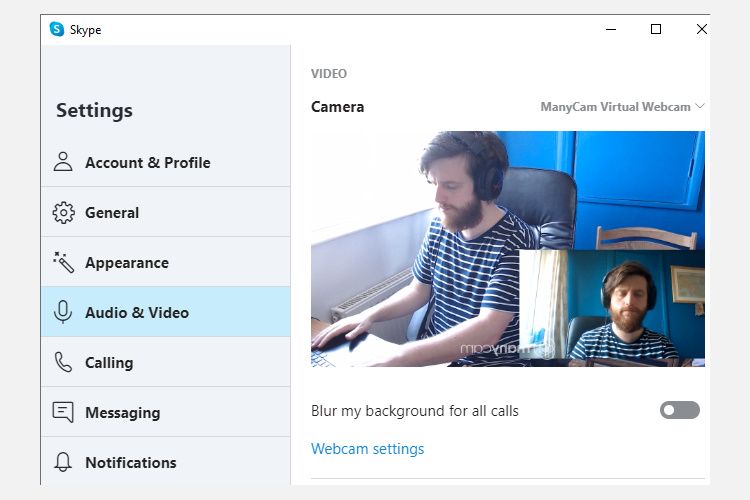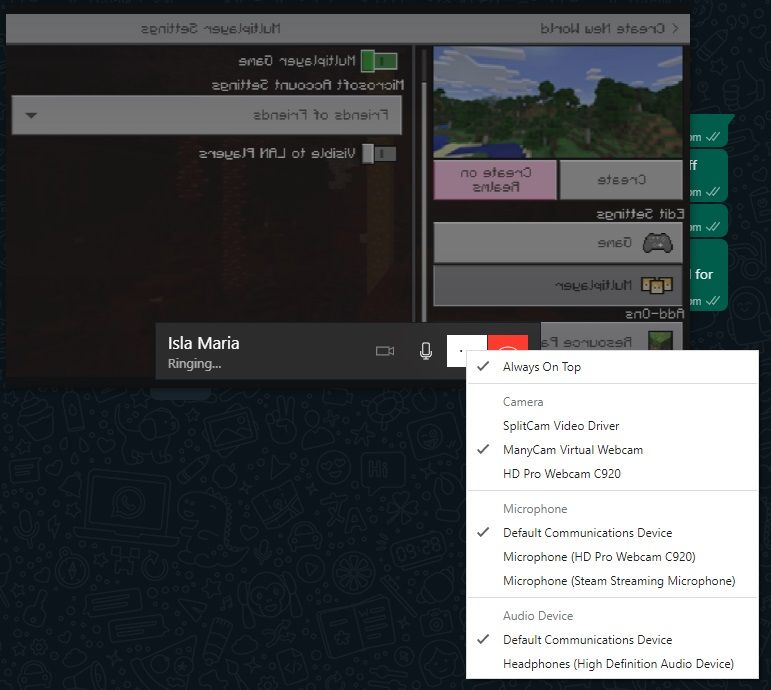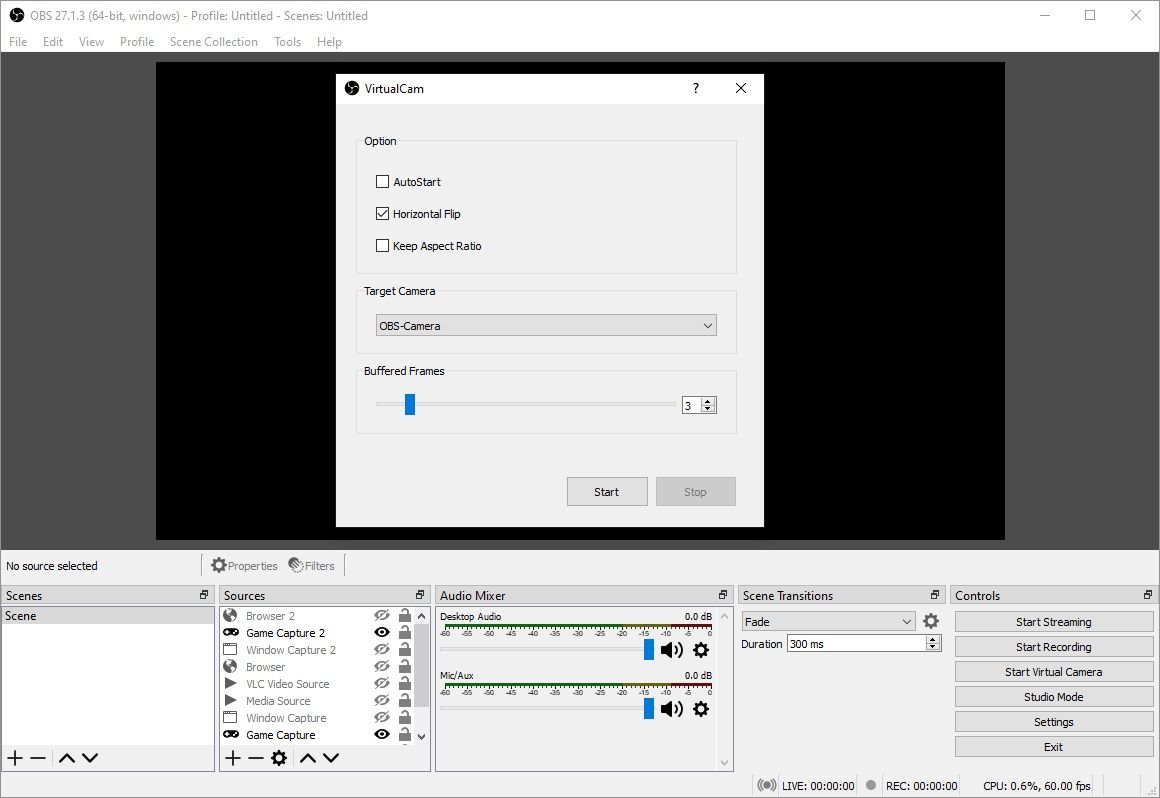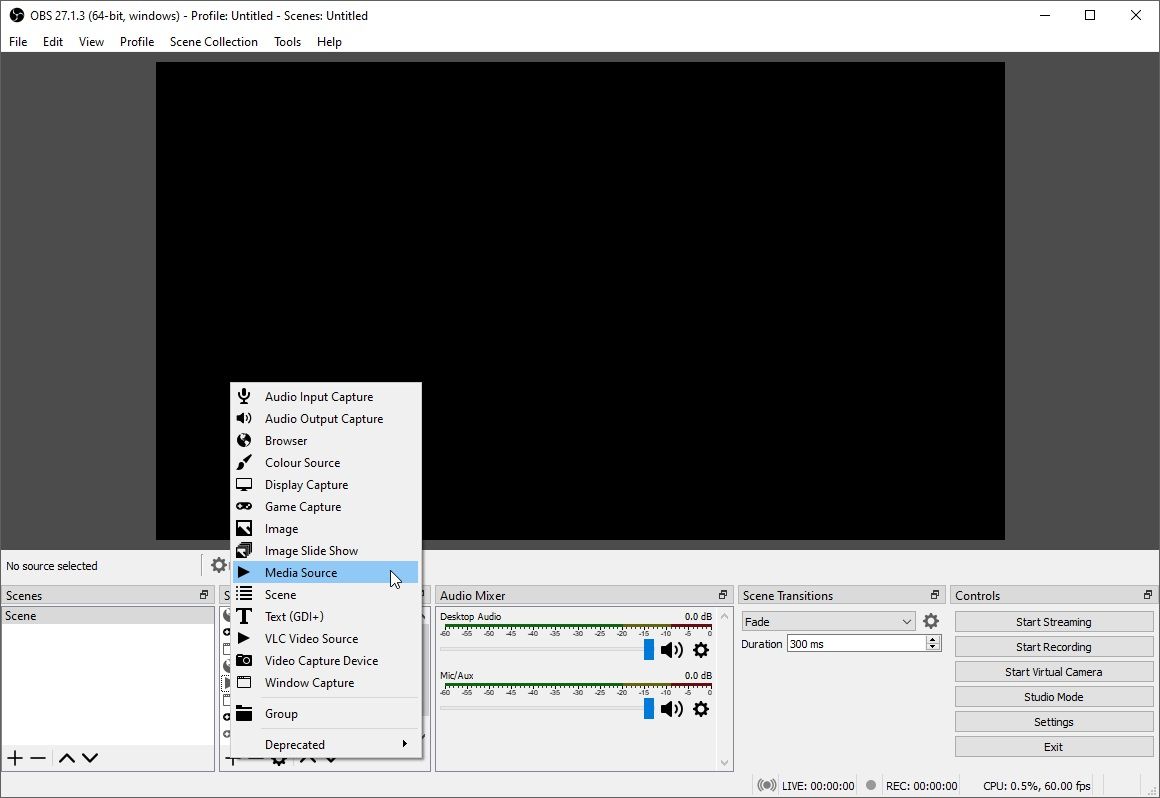Les appels vidéo sont omniprésents. Vous pouvez appeler par vidéo vos amis, votre famille et vos collègues, en partageant simultanément votre visage et votre environnement. Être au même endroit tout le temps est ennuyeux, non ? Que diriez-vous d’apparaître avec votre visage habituel ? Tout le monde sait à quoi ça ressemble.
Et si vous pouviez faire un faux appel vidéo qui changeait votre visage, votre arrière-plan ou d’autres fonctionnalités importantes, feriez-vous semblant d’appeler votre famille ?
Voici comment fonctionnent les faux appels vidéo et comment vous pouvez en repérer un.
Qu’est-ce qu’un faux appel vidéo ?
Un faux appel vidéo peut signifier plusieurs choses.
Par exemple, vous pouvez créer un faux arrière-plan vidéo pour tenter de faire croire aux gens que vous êtes en vacances. Vous pouvez enregistrer une vidéo de vous-même regardant votre moniteur, puis la visionner lors d’une réunion à laquelle vous n’êtes pas obligé de parler.
Il est possible de refléter l’entrée de votre webcam sur une vidéo YouTube qui ne vous présente pas du tout, mais qui pourrait montrer une vidéo de chat amusante.
Un faux appel vidéo pourrait également utiliser la technologie deepfake, en utilisant la vidéo alimentée par l’IA pour désactiver les visages et les voix affichés. Vous pouvez trouver plus d’informations sur la technologie deepfake plus loin dans l’article.
Comment faire un faux appel vidéo avec ManyCam
La façon dont vous abordez un faux appel vidéo dépend de la plate-forme. Sur un ordinateur de bureau ou un ordinateur portable, vous disposez de plusieurs options logicielles pour utiliser une fausse vidéo, mais votre accès à certaines applications est limité. Cependant, l’application de bureau WhatsApp permet désormais les appels vocaux et vidéo, de sorte que les instructions suivantes vous permettent également de passer un faux appel à l’aide de WhatsApp.
Pour les applications que vous pouvez utiliser, ManyCam vous permet de modifier considérablement l’apparence de votre webcam. Par exemple, vous pouvez utiliser plusieurs webcams avec Skype ou d’autres applications d’appel vocal ou diffuser une vidéo complètement différente qui apparaît à la place de votre webcam.
Voici comment passer un faux appel vidéo avec ManyCam.
1. Configurer ManyCam
Tout d’abord, vous devez télécharger, installer et configurer ManyCam.
Télécharger: ManyCam pour Windows | macOS
Une fois votre téléchargement terminé, installez ManyCam.
2. Créez un préréglage ManyCam et choisissez votre fausse source vidéo
Vous pouvez utiliser des préréglages pour votre faux appel vidéo. Ouvrez ManyCam, puis sous Préconfigurationssélectionner Préréglage 1. Sous le panneau Préréglages se trouvent les options de source vidéo. Sélectionnez la source vidéo que vous souhaitez utiliser, telle qu’une webcam, une caméra IP, une vidéo YouTube, une URL de source Web, etc.
Si vous souhaitez utiliser une vidéo YouTube, copiez et collez l’URL de la vidéo dans ManyCam. Faites de même pour la fausse source vidéo que vous choisissez.
3. Sélectionnez ManyCam dans votre application d’appel vocal
Une fois que vous avez configuré la fausse source vidéo, vous pouvez passer votre appel vidéo. Mais vous devez sélectionner l’option de webcam ManyCam dans votre application d’appel vidéo pour afficher votre fausse vidéo. Le processus est légèrement différent pour chaque application d’appel vidéo, mais vous trouverez l’option ManyCam Virtual Webcam dans les options de caméra ou de webcam.
Comment sélectionner ManyCam dans Skype
Dans l’application de bureau Skype, accédez à Paramètres > Audio et vidéo. Dans le Appareil photo option, sélectionnez le Webcam virtuelle ManyCam. Lorsque vous passez votre appel vidéo, la fausse vidéo de ManyCam sera lue à la place de votre webcam habituelle.
Comment sélectionner ManyCam dans WhatsApp Desktop
Après avoir suivi les instructions ci-dessus, ouvrez votre application WhatsApp Desktop et localisez la personne que vous souhaitez appeler. Lorsque la boîte de dialogue d’appel apparaît, sélectionnez l’icône à trois points, puis sélectionnez Webcam virtuelle ManyCam dans le menu déroulant. L’appel vidéo affichera la vidéo en cours de lecture dans ManyCam à la personne que vous appelez, et l’hilarité s’ensuivra. Et c’est ainsi que vous effectuez un faux appel WhatsApp avec ManyCam.
Comment faire un faux appel vidéo en utilisant OBS
OBS (Open Broadcaster Software) est un outil de streaming vidéo multiplateforme et open source populaire. Vous pouvez utiliser OBS pour diffuser simultanément sur plusieurs plates-formes, enregistrer des médias et bien plus encore. Dans ce cas, vous pouvez utiliser OBS pour diffuser une fausse vidéo à la place de votre webcam.
Le résultat est similaire à ManyCam. Cependant, comme OBS est entièrement gratuit, vous pouvez utiliser toute la gamme d’options de streaming et de diffusion vidéo. Même si OBS propose plus d’outils, le logiciel n’est pas difficile à utiliser.
Voici comment passer un faux appel vidéo avec OBS.
1. Configurer OBS
Tout d’abord, vous devez télécharger et installer OBS. Bien qu’il s’agisse d’un outil multiplateforme, les étapes suivantes ne fonctionnent qu’avec OBS sous Windows en raison du plug-in requis pour créer une webcam virtuelle.
Télécharger: OBS pour Windows (Gratuit)
2. Configurez OBS-VirtualCam
OBS-VirtualCam est un plugin open-source pour OBS. Le plugin crée une option de webcam virtuelle dans OBS. Une fois que vous avez installé le plug-in, vous pouvez envoyer du contenu multimédia à la webcam virtuelle, puis sélectionner la webcam virtuelle dans vos options d’appel vidéo.
Alors que le plugin VirtualCam vous obligeait autrefois à le télécharger et à l’installer manuellement, à partir de la version 26.0.0 d’OBS (lancée en août 2020), la fonctionnalité de webcam virtuelle est désormais directement intégrée à OBS. Vous pouvez toujours installer le plugin si vous le souhaitez, mais ce n’est plus le moyen le plus efficace de faire les choses.
Alors, dans OBS, rendez-vous sur Outils > Caméra virtuelle et sélectionnez Démarrer. L’option de webcam virtuelle de « OBS-Camera » apparaîtra désormais dans vos applications d’appel vidéo, telles que Skype ou Facebook Messenger.
3. Sélectionnez votre fausse source vidéo dans OBS
OBS a plusieurs options que vous pouvez utiliser pour une fausse vidéo. Vous pouvez utiliser OBS pour lire une vidéo locale, afficher une fenêtre de navigateur ou une vidéo en ligne, créer un flux vidéo à partir d’un lecteur vidéo tiers (tel que VLC), etc.
Vous pouvez voir la gamme d’options en bas de l’écran principal dans OBS. En dessous de La sourcesélectionnez le + icône, puis choisissez l’option d’entrée vidéo pour votre faux appel vidéo.
- Si vous avez déjà une vidéo que vous souhaitez utiliser, sélectionnez Source médiapuis accédez à l’emplacement du fichier sur votre ordinateur.
- Alternativement, vous pouvez lire la fausse vidéo dans un lecteur multimédia séparé. Sélectionner Capture de fenêtrepuis sélectionnez le lecteur multimédia à l’aide des Fenêtre menu déroulant.
- Si vous souhaitez utiliser une vidéo en ligne, sélectionnez Navigateur, puis saisissez l’URL du site Web que vous souhaitez afficher. Ensuite, redimensionnez la fenêtre du navigateur en utilisant la largeur et la hauteur pour l’adapter à la taille de la vidéo.
Quelle que soit la configuration vidéo que vous choisissez, le résultat sera lu via la webcam virtuelle OBS-VirtualCam dans votre application d’appel vidéo.
Pouvez-vous faire de faux appels vidéo à l’aide d’un smartphone ?
Les applications pour smartphone sont livrées avec un ensemble différent de limitations concernant les faux appels vidéo.
Les fausses applications vidéo pour smartphones coûtent un centime, mais elles ne font pas ce que vous attendez. Si vous recherchez de « fausses applications d’appel vidéo » sur Google Play, vous trouverez des milliers d’applications mal codées qui vous permettent de « discuter » avec une fausse personne, plutôt que de diffuser une fausse vidéo via une application d’appel vidéo.
Usurper l’appareil photo d’un smartphone dans une application n’est pas facile. Les applications d’appel vidéo pour smartphone (et d’autres applications en général) ne permettent pas un tel comportement pour une raison simple : cela présente un risque pour la sécurité. Si une application peut usurper et imiter l’appareil photo pour une raison amusante, une autre application utilisera le même processus pour des raisons néfastes. Ainsi, bien que vous puissiez passer un faux appel sur WhatsApp Desktop, vous ne pouvez pas faire la même chose en utilisant WhatsApp sur votre smartphone.
Qu’est-ce qu’un deepfake ?
Du côté le plus néfaste, il y a les deepfakes. Une vidéo deepfake utilise la technologie AI pour créer une vidéo extrêmement convaincante présentant la ressemblance de quelqu’un d’autre.
La technologie Deepfake continue de se développer et il devient de plus en plus difficile de faire la différence entre une vraie vidéo et une vidéo IA. Par exemple, regardez l’exemple qui a mis en lumière la technologie deepfake, imitant Barack Obama :
Les mains et les gestes sont ceux d’Obama, mais la bouche (exprimée par le comédien Jordan Peele) n’est pas synchronisée. Alors qu’un peu plus d’un an plus tard, The Dark Knight’s Tale met en scène Heath Ledger jouant lui-même le rôle de Joker dans The Dark Knight, mais aussi dans A Knight’s Tale.
The Dark Knight’s Tale est faux. Mais cela illustre les progrès considérables de la technologie deepfake au cours d’une année.
À peu près à la même époque, un deepfake mettant en vedette le PDG de Facebook, Mark Zuckerberg, illustrait également la technologie.
Encore une fois, c’est clairement faux. Zuckerberg sonne complètement différent du deepfake.
Un deepfake nécessite des masses de puissance de calcul (en particulier, un GPU puissant), du temps et des données. Pour l’effort requis pour créer un deepfake réaliste, il est peu probable que vous rencontriez un effort efficace comme farce dans un proche avenir.
Comment repérer un faux appel vidéo
Pouvez-vous repérer un faux appel vidéo ? La réponse réside dans la qualité de la fausse vidéo.
Le développement de la technologie deepfake en est un excellent exemple. La vidéo deepfake de Jordan Peele imitant Barack Obama était clairement fausse. Mais la qualité de la technologie deepfake destinée au public est bien meilleure qu’elle ne l’était. C’est sans tenir compte de la technologie deepfake à laquelle des organisations ou des gouvernements puissants auront accès. Quoi qu’il en soit, il est important de se protéger des deepfakes.
À d’autres moments, vous saurez qu’un faux appel vidéo est faux à cause des informations de contact. Faire un vrai faux appel vidéo sur WhatsApp Desktop est incroyablement difficile car les informations de contact sont affichées pendant la connexion. Des limitations similaires sont présentes avec d’autres applications d’appel vidéo liées à un numéro de téléphone, comme faire un faux appel vidéo avec FaceTime.
Il existe, bien sûr, des astuces pour contourner ces problèmes : faux comptes, faux numéros de téléphone, faux noms, photos, etc. Mais pour la plupart, quelqu’un irait-il jusque-là pour créer un faux appel vidéo pour vous tromper ?
Pour la plupart des gens, les escroqueries au support technique sont un problème plus urgent. Soit cela, soit la menace d’escroqueries par hameçonnage liées au dernier cycle d’actualités.
5 façons de repérer un faux appel vidéo
En bref, il existe quelques signes révélateurs d’un faux appel vidéo :
- Qualité vidéo. La qualité de la vidéo est généralement médiocre. Si la fausse vidéo provient d’une source en ligne, recherchez des filigranes ou d’autres signes indiquant que la vidéo a été volée.
- Dimensionnement vidéo. La personne qui vous appelle par vidéo redimensionnera une vidéo pour l’adapter à la fenêtre de la webcam ou à l’application qu’elle utilise. Le redimensionnement de la vidéo déformera les proportions de la vidéo, de sorte qu’elle semble déformée (pensez à un visage extra long ou extra large, etc.).
- Contacts. La personne qui vous appelle figure-t-elle dans votre liste de contacts ? Sinon, est-ce que le nom vous dit quelque chose ? Sinon, le nom du contact apparaît-il comme le nom d’une application ?
- Teneur. Si l’appel vidéo provient d’une personne que vous connaissez et que ses coordonnées sont correctes, quel est le contenu vidéo ? La personne vous appelle-t-elle même dans la vidéo ?
- Boucles et coupes. De nombreuses fausses vidéos reviendront au début après un certain laps de temps. Alternativement, la vidéo s’arrêtera brusquement à la fin, mais l’appel vidéo ne se terminera pas.
De plus, si quelqu’un utilise une application d’échange de visage avec une fonctionnalité vidéo, il est extrêmement peu probable que les visages s’alignent correctement.
Fini les faux appels vidéo !
Maintenant que vous connaissez quelques-unes des méthodes utilisées pour passer de faux appels vidéo et sur quelles plateformes elles fonctionnent le mieux, vous êtes mieux préparé à les repérer et à les éviter. Les faux appels utilisant un logiciel comme ManyCam fonctionnent, mais à moins que vous n’utilisiez un matériel exceptionnel, la plupart du temps, un faux appel vidéo est assez facile à repérer.
Les applications mobiles telles que WhatsApp et FaceTime disposent de mécanismes de sécurité intégrés pour empêcher les faux appels vidéo et autres escroqueries de ce type. En réalité, il suffit de prendre un moment pour vérifier les faits proposés, tels que le numéro de téléphone, la qualité de la vidéo, etc.
Lire la suite
A propos de l’auteur